
さまざまな用途に合わせて画像の形式を変更する必要がある人にとって、その方法を知ることが重要です。この記事は、Windows 11 での画像形式の変更に関する包括的なガイドを読者に提供するために、php エディター Apple によって注意深く書かれています。さまざまな形式の違いについて詳しく説明し、画像形式を変更するプロセスを段階的に説明します。画像形式変換の問題を解決する方法については、この記事を読んでください。
1. 形式に変換する必要がある画像を見つけて、マウスを右クリックして [ペイントとして開く] を選択します。
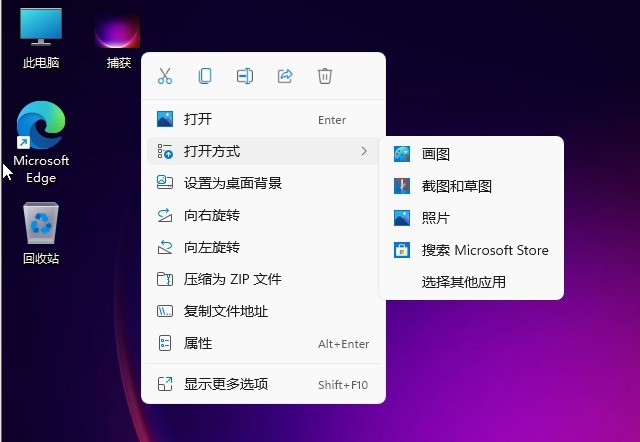
2.描画ツールの左上の[ファイル]をクリックします。
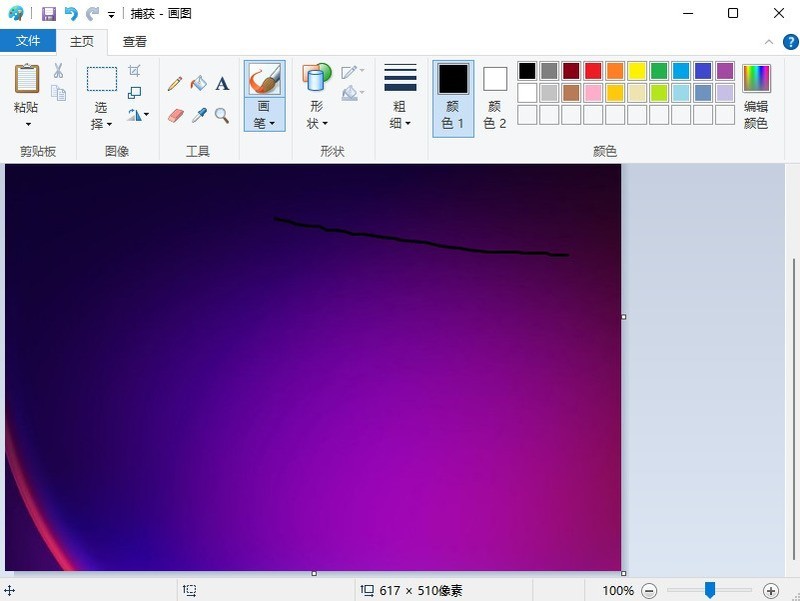
3. [名前を付けて保存] をクリックし、変換したい形式を選択します (例: [PNG 画像])。
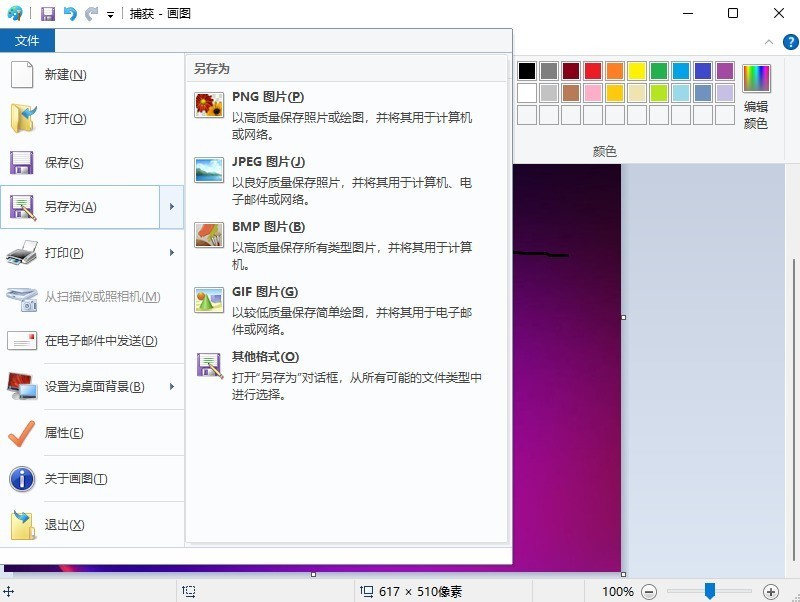
4. ファイルを保存する場所を選択し、[保存]をクリックして、変換された画像を取得します。
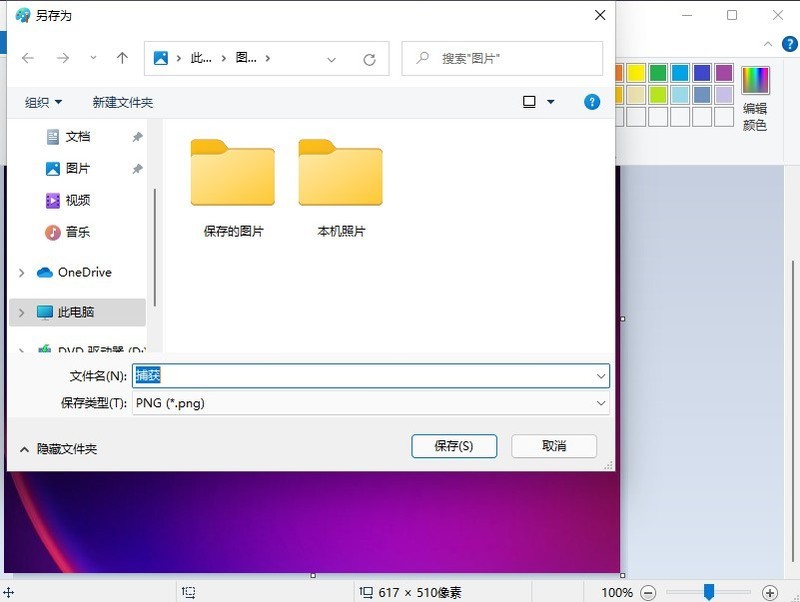
以上がwin11で画像形式を変更する方法_win11で画像形式を変更するチュートリアルの紹介の詳細内容です。詳細については、PHP 中国語 Web サイトの他の関連記事を参照してください。